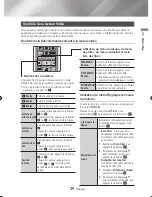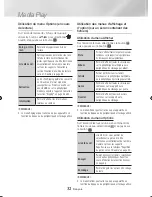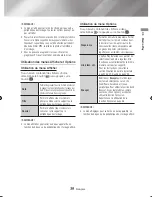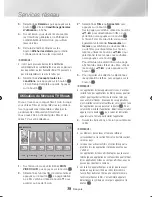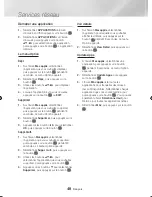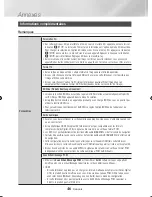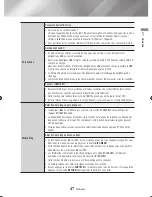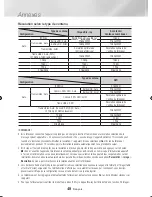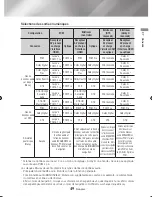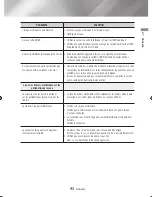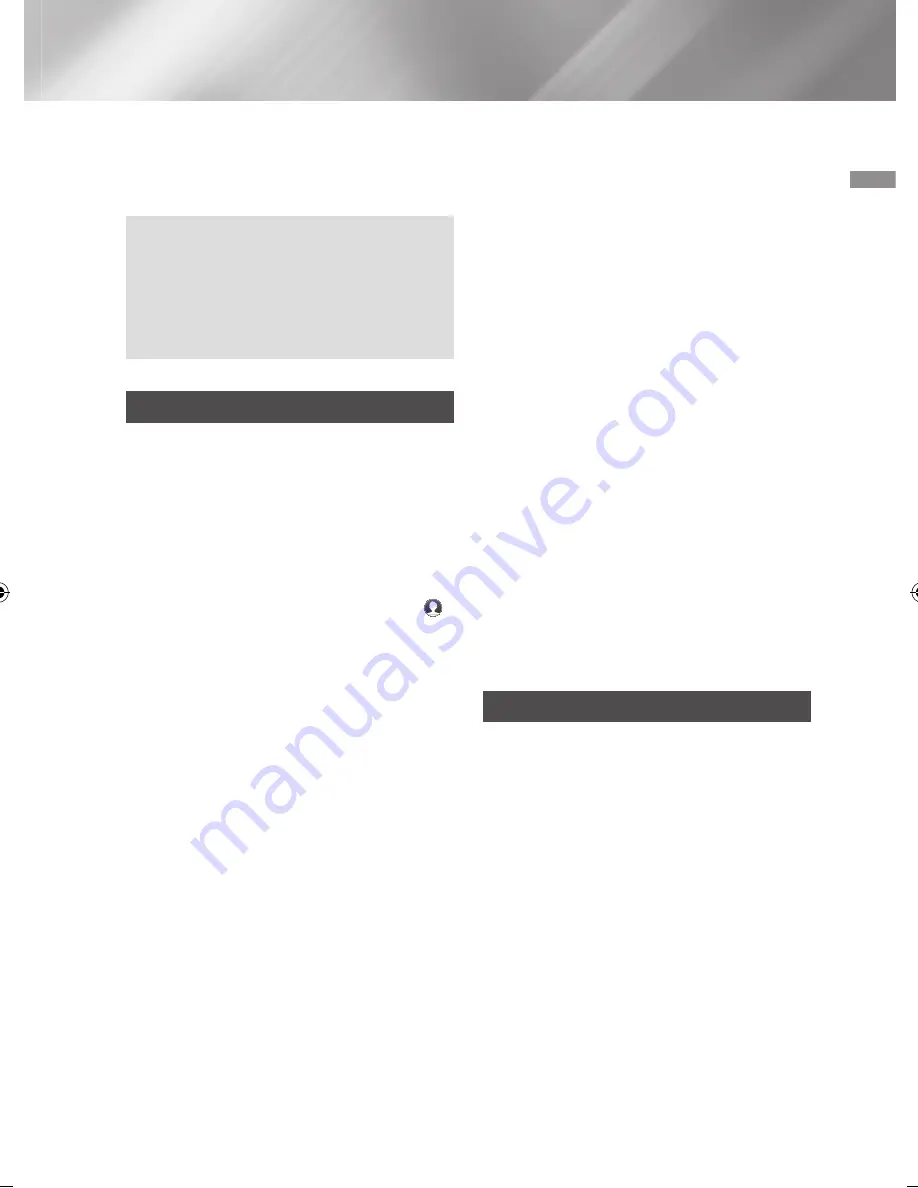
37
Français
06
Services réseau
Services réseau
Vous pouvez profiter de différents services
réseau tels qu’une lecture vidéo en transit ou une
application en ligne en connectant l'appareil au
réseau.
Pour utiliser les services réseau, vous devez
tout d’abord :
1.
Connectez l'appareil au réseau.
(Reportez-vous à la page 13)
2.
Configurez les paramètres réseau.
(Reportez-vous aux pages 20~23)
Création d’un compte Samsung
Créez un compte Samsung pour profiter de tous
les avantages en ligne qu’offre Samsung. Créez
un compte pour chaque personne du foyer afin
que chacun puisse accéder à son propre compte
Facebook, Twitter, etc. Vous aurez également
besoin d'un compte Samsung si vous souhaitez
télécharger des applications payantes ou louer
des films.
1.
A l'écran Accueil, appuyez sur le bouton .
L'écran de connexion s’affiche.
2.
Sélectionnez le bouton
Créer compte
dans
le coin inférieur droit, puis appuyez sur le
bouton
v
.
L’écran des conditions générales et de
la politique de confidentialité du compte
Samsung s’affiche.
3.
Appuyez sur le bouton
v
pour accepter,
appuyez sur le bouton ► puis sur le bouton
v
. L'écran Créer un compte apparaît.
4.
Sélectionnez le champ ID, puis appuyez sur
le bouton
v
. La fenêtre contextuelle du
clavier s’affiche.
5.
A l’aide du clavier, saisissez votre adresse
e-mail. Utilisez les flèches directionnelles pour
passer d’un caractère à un autre.
Appuyez sur
v
pour sélectionner un
caractère. Sélectionnez le bouton
Caps
à gauche pour écrire en majuscules.
Sélectionnez le bouton
123#&
pour
sélectionner des symboles supplémentaires.
6.
Une fois terminé, sélectionnez le bouton
Terminé
sur le clavier, puis appuyez sur
le bouton
v
. L’écran Créer s’affiche à
nouveau.
7.
Saisissez un mot de passe, vos prénom et
nom de famille de la même manière.
8.
Sélectionnez le champ Date de naissance,
puis sélectionnez les nombres à l’aide
des flèches directionnelles haut et bas
ou en appuyant sur les chiffres de votre
télécommande. Une fois terminé, appuyez
sur le bouton
v
.
9.
Lorsque vous avez terminé de compléter
tous les champs, appuyez sur le bouton ►,
puis sur le bouton
v
. La connexion s’affiche,
suivie d’un message de confirmation du
compte.
10.
Appuyez sur le bouton
v
. L’écran Définir
une image de profil s’affiche.
|REMARQUE |
\
Samsung a envoyé un e-mail de confirmation à l’adresse
que vous avez saisie. Vous devez ouvrir cet e-mail et
effectuer ce qui est demandé afin de finaliser votre
compte.
11.
Sélectionnez une image pour identifier votre
compte, puis appuyez sur le bouton
v
.
L’écran Compte créé s’affiche.
12.
Appuyez sur le bouton
v
. L’écran Accueil
apparaît.
Avant d'utiliser les Applications
Si vous n’avez pas configuré Smart Hub, lorsque
vous utilisez Applications pour la première
fois, l’appareil vous demandera d’effectuer la
procédure de configuration Smart Hub.
1.
Sur l'écran d'accueil, sélectionnez soit
APPLICATIONS
, puis appuyez sur le bouton
v
. Si vous avez sélectionné
APPLICATIONS
,
passez à l'étape 4.
2.
Si vous avez sélectionné
APPLICATIONS
, la
fenêtre contextuelle Smart Hub apparaît en
vous demandant si vous souhaitez configurer
Smart Hub. Sélectionnez
Oui
, puis appuyez
sur le bouton
v
. L’écran de bienvenue
s’affiche.
02465J-BD-H6500-XN-FRA-.indd 37
2014-02-25 오후 5:03:30